|
|
Тема 3.Форматирование документа
>>управление размещением абзаца на странице
|
|
'Абзац' Microsoft Word – это отдельный набор данных, отличающийся своими параметрами форматирования, такими как выравнивание, интервалы и стили. В конце абзаца всегда стоит знак абзаца
(¶). К абзацам документа применяют то или иное форматирование в зависимости от назначения этого документа и его предполагаемого внешнего вида. Часто в одном документе абзацы оформляются по-разному. Знак абзаца содержит все параметры форматирования первого абзаца. Чтобы завершить один абзац и начать новый, нажмите клавишу ENTER. В результате новый абзац будет иметь такие же параметры, что и предыдущий.
|
Положение абзаца на странице определяют следующие параметры:
- 'Поля' определяют общую ширину основной текстовой области, то есть расстояние между текстом и краем страницы.
- 'Отступ' определяет расстояние между абзацем и левым или правым полем. Отступ может быть отрицательным (такой отступ называется также выступом). В этом случае абзац выступает за край текста в сторону левого поля. При создании выступа происходит смещение элемента, например, маркера, номера или слова, влево от первоначальной линии текста.
Одним из способов изменения внешнего вида документа является выравнивание абзацев. Под выравниванием понимается расположение абзаца относительно полей страницы.
'Выравнивание по горизонтали' определяет внешний вид и ориентацию краев абзаца. Существует четыре вида выравнивания.
'Левое выравнивание' означает, что все строки выравниваются по левому полю страницы, в то время как справа они заканчиваются произвольно в зависимости от их длины. По умолчанию в Word абзацы выравниваются по левому полю.
'Правое выравнивание' дает противоположный эффект.
'Центрирование' размещает текст посередине страницы.
'Выравнивание по ширине' страницы означает, что и начало, и конец строк располагаются на одинаковом расстоянии от краев страницы. Такой принцип выравнивания достигается за счет лишних пробелов.
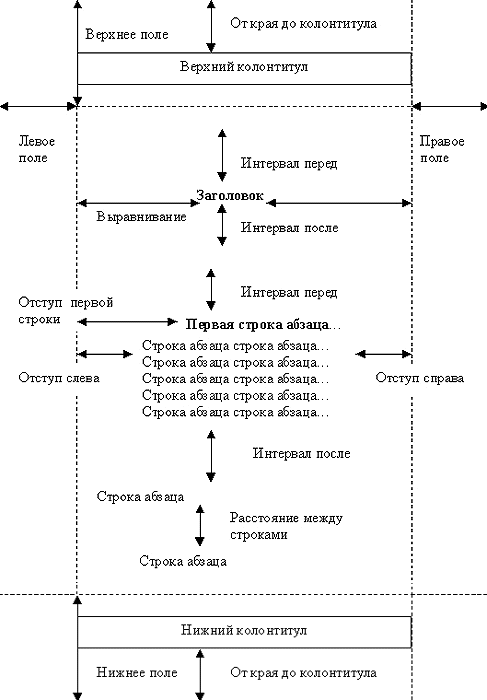
'Выравнивание по вертикали' определяет положение абзаца относительно верхнего и нижнего полей.
Новая функция Word 2000 «щелкни и напечатай» позволяет задавать выравнивание и табуляцию вводимого текста с помощью двойного щелчка.
|
Для активизации функции «щелкни и напечатай»:
- перейти в режим °Разметки страницы;
- поместить указатель мыши в пустую область документа в одну из трех зон выравнивания;
- щелкнуть дважды, при появлении значка рядом с курсором, изображающим нужный тип выравнивания и ввести текст.
|
Для размещения абзаца с помощью панели
'Форматирование' необходимо:
- поместить курсор в нужный абзац;
- щелкнуть кнопку
 или
или  на панели инструментов *Форматирование – для увеличения или уменьшения отступа одного абзаца или группы абзацев в ограниченной полями области;
на панели инструментов *Форматирование – для увеличения или уменьшения отступа одного абзаца или группы абзацев в ограниченной полями области;
- щелкнуть на одной из кнопок:
 , ,
 , ,
 или
или  – Word автоматически применит выравнивание ко всему абзацу.
– Word автоматически применит выравнивание ко всему абзацу.
Для задания отступов абзацев можно использовать
'Горизонтальную линейку', которая представляет собой горизонтальную полосу в верхней части окна документа, размеченную в единицах измерения (сантиметрах). Чтобы вывести на экран горизонтальную линейку, выберите в меню команду .
|
Для выравнивания абзацев с помощью линейки необходимо:
- поместить курсор в нужный абзац;
- перетащить маркер 'Отступ первой строки' на верхней части линейки – для изменения левого отступа первой строки текста;
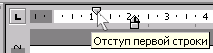
- перетащить маркер 'Отступ слева' – для изменения отступа
второй строки текста;
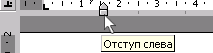
- перетащить прямоугольник под левым маркеров отступа – для изменения левого отступа всех строк абзаца;
- перетащить маркер 'Отступ справа' – для изменения правого отступа всех строк абзаца.
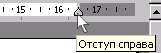
|
|
Точные значения отступов абзацев и интервалов задаются на вкладке команды в меню .
|
Для задания отступов и интервалов абзаца с помощью меню
'Формат' необходимо:
- поместить курсор в нужный абзац;
- выбрать команду в меню и перейти на вкладку ;
- развернуть список поля и выбрать один из способов выравнивания;
- задать в группе -Отступ- отступ и , отступ первой строки
();
- задать в группе параметры:
- интервалы абзацем и – отделяют абзацы друг от друга;
- интервал – определяет размер вертикального расстояния между строками текста, по умолчанию используется одинарный междустрочный интервал.
|
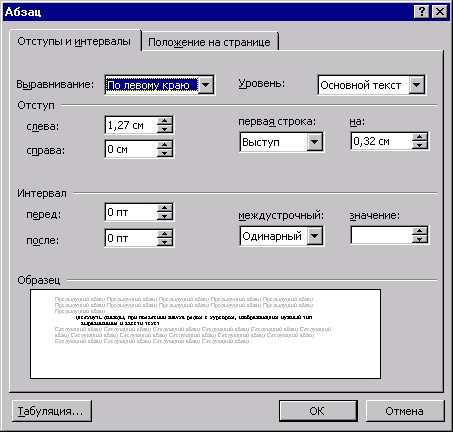
|
|
Параметры междустрочного интервала:
-
Одинарный:
- интервал, соответствующий шрифту наибольшего размера, используемому в строке, плюс некоторое дополнительное пространство, величина которого также зависит от используемого шрифта;
- Полуторный:
- интервал, превышающий одинарный в полтора раза;
- Двойной:
- интервал, превышающий одинарный в два раза;
- Минимум:
- этот интервал устанавливается для соответствия большим размерам шрифта или графике, для которых не подходят другие интервалы.
- Точно:
- фиксированный междустрочный интервал, создает одинаковые интервалы между всеми строками.
- Множитель:
- интервал, увеличивающийся или уменьшающийся в соответствии с определенным множителем. Например, установка множителя 1,2 увеличит междустрочный интервал на 20%, а установка множителя 0,8 уменьшит междустрочный интервал на 20%. Установка множителя 2 эквивалентна установке двойного интервала. В поле введите или выберите необходимый интервал. По умолчанию устанавливается значение 3.
- Значение:
- установка значения доступна только при выборе параметров
'Минимум', 'Точно' или 'Множитель' из списка
().
|
|
Если в строке
содержатся высокие текстовые символы,
графика или формулы, то междустрочный
интервал автоматически увеличивается.
Чтобы интервал между всеми строками
был одинаковым, выберите параметр 'Точно'
из списка , и в поле
введите достаточно большой
междустрочный интервал. Если
некоторые символы или графика все еще
выводятся не полностью, установите
больший интервал в поле .
При достижении конца
страницы Word
автоматически начинает новую
страницу, вставляя так называемый
мягкий разрыв страницы. Текст абзаца
при этом произвольно разбивается.
Процессом «перетекания» текста при
переходе на следующую страницу можно
управлять, изменяя значения
параметров, определяющих положение
абзаца на странице на вкладке диалогового окна 'Абзац'.
|
Для задания размещения абзаца на странице с помощью меню
'Формат' необходимо:
- поместить курсор в нужный абзац;
- выбрать команду в меню и перейти на вкладку ;
- задать параметры положения абзаца на странице:
- параметр запрещает появление на отдельной странице одной строки (первой или последней) абзаца – задается по умолчанию;
- параметр обеспечивает размещение абзаца полностью на одной странице;
- параметр обеспечивает размещение на одной странице данного абзаца и следующего за ним;
- параметр устанавливает, что данный абзац должен начинаться с новой страницы;
- параметр отменяет нумерацию строк в абзаце при включенной функции нумерации строк;
- параметр запрещает перенос слов в конце строк абзаца.
|
|
